Git es un tipo de sistema de control de versiones. Hay dos tipos de sistemas de control de versiones están presentes. Uno está centralizado y otro está distribuido. Los VC centralizados son menos efectivos por naturaleza. Entonces, los VC distribuidos ahora reemplazaron la versión centralizada. Es un buen ejemplo de un sistema de control de versiones distribuido. Se utiliza para el desarrollo de grandes proyectos para fines de la empresa. Cada colaborador contribuye con su parte del código en Git y luego todas estas partes se combinan entre sí y crean un resultado completo. Hay una máquina disponible llamada Chromebook. Es un tipo de portátil similar, pero tiene sistema operativo Chrome. Hay una opción para habilitar el terminal Linux en ChromeBook. Es necesario ya que este terminal será necesario cada vez que se instale algún software.
Características:
- Git ayuda a trabajar colaborativamente en equipos. También ayuda a reducir la carga de desarrollar proyectos.
- Git ayuda a crear una forma alternativa de implementar un proyecto sin perder los datos más antiguos.
- Usando Git, los desarrolladores pueden verificar fácilmente el código implementado previamente.
Instalación de git en Chrome OS
En Chromebook, la forma más fácil de instalar Git es habilitar un entorno Linux. Como en el entorno Linux, Git ya está instalado. Por lo tanto, Git no se puede instalar en Chrome OS por separado. En cuanto a la instalación de Git por separado, el comando de instalación de Git debe ejecutarse en la terminal de Linux. Aparecerá un error, ya que Git ya está instalado allí.
Paso 1: Primero abra la configuración del Chromebook. Luego expanda la Configuración avanzada y luego haga clic en la opción Desarrolladores.
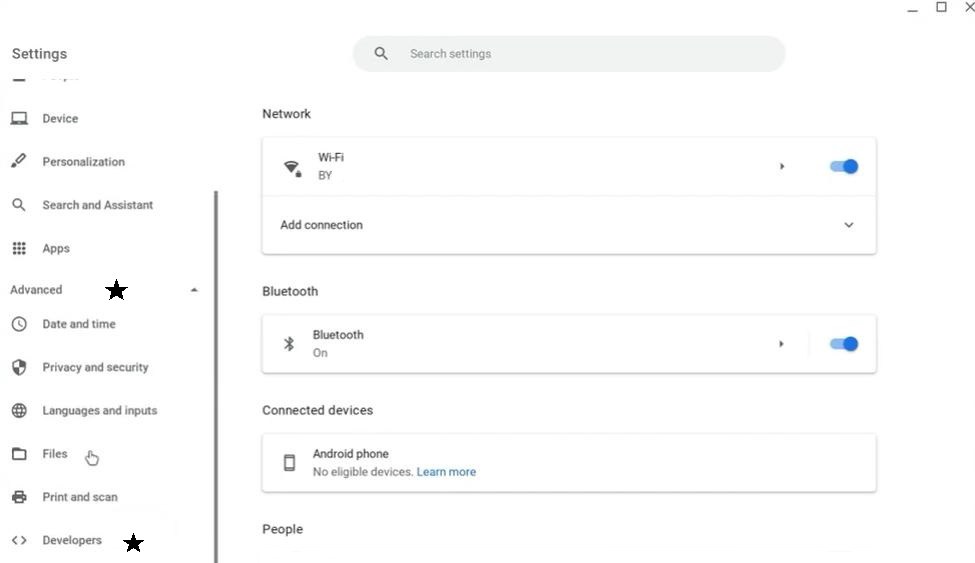
Paso 2: habrá una opción presente. Eso le pedirá que encienda o habilite el entorno de desarrollo de Linux. Es un elemento muy necesario para Chrome OS. Sin él, la instalación de cualquier software es imposible. Como Git es muy esencial, Git ya está disponible con él.
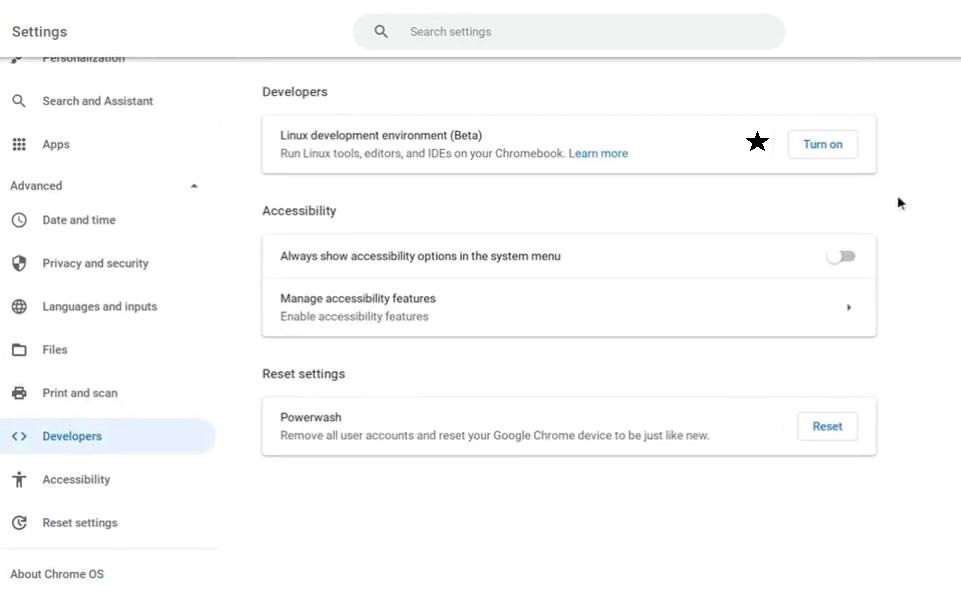
Paso 3: Luego se abrirá una ventana. Esto le pedirá que continúe el proceso. Simplemente haga clic en Siguiente para continuar.
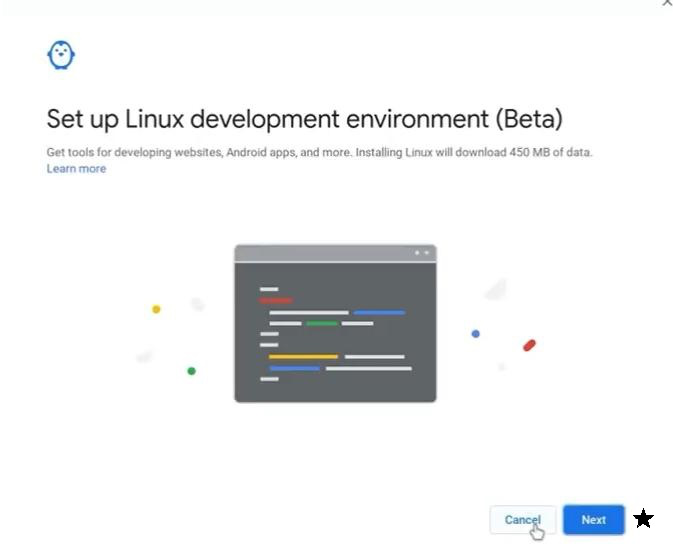
Paso 4: Es recomendable no realizar ningún cambio en el detalle dado. Completará todos los detalles automáticamente. Haga clic en Instalar.
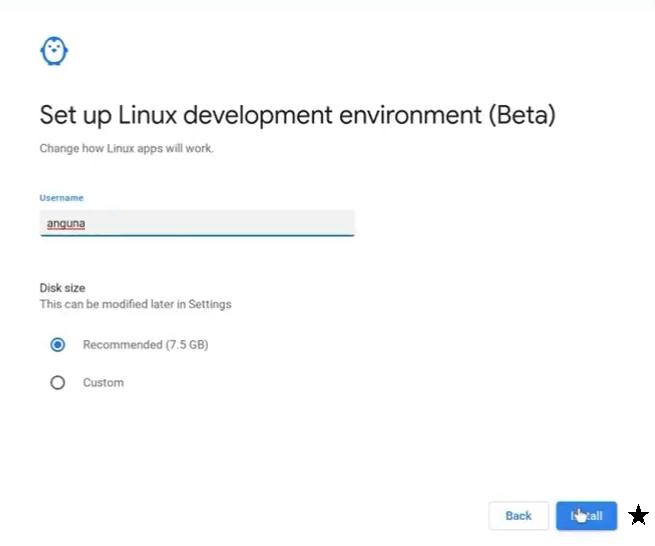
Paso 5: Espere un tiempo para completar el proceso de instalación.
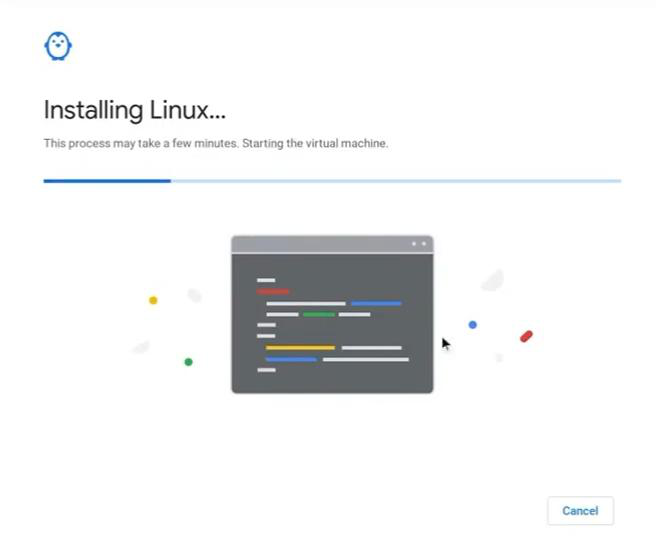
Paso 6: Si la instalación es exitosa, la terminal de Linux se activará automáticamente. Entonces se debe ejecutar el siguiente comando. Mostrará qué versión de Git se instaló junto con el entorno Linux en su Chromebook.
versión de git

Por lo tanto, el proceso se completa con éxito.
Publicación traducida automáticamente
Artículo escrito por sanjitghosal1971 y traducido por Barcelona Geeks. The original can be accessed here. Licence: CCBY-SA